Midjourney常见的指令如下:
/imagine:通过提示词生成图片或者通过垫图和提示词生词图片
/settings:查看当前Midjourney机器人默认设置
/ask:获取问题答案
/relax:切换到放松模式
/fast:切换到快速模式
/blend:将多个图片混合
/prefer remix:切换到混合模式
/help:查看帮助信息
/info:查看基本信息,如订阅状况、工作模式等
/stealth:切换到隐身模式
/public:切换到公共模式
/subscribe:管理订阅
/prefer option set:创建自定义变量
/prefer suffix:指定要添加每个提示末尾的后缀
/prefer option list:列出之前设置的所有变量
/show:结合任务ID生成原图片
/describe,图生文功能,根据上传图像,生成四种可能的提示词(prompt)
/shorten: 分析提示词中关键字
其他图形命令:U1/U2/U3/U4放大按钮,V1/V2/V3/V4 微调按钮,"重复"按钮
限于文章篇幅,分上下两篇介绍Midjourney常见的指令
1 /imagine:通过提示词生成图片或者通过垫图和提示词生词图片
最基本的指令,用于生成图片,prompt后面加描绘词
该指令还可以用来实现垫图功能,可以使用指定图像作为提示的一部分来影响出图的构图、风格和颜色
所谓的垫图就是找到一张合适的图片作为参考底图,配上文字描述,得到与图文相符合的图像,可以快速高效得到想要的效果图
具体垫图操作流程为,点击对话框的“+”图标,上传要作为参考的图片
鼠标停留在对话框,敲回车键(Enter)上传图片,很多朋友没操作这一步;
输入 /imagine 基础指令,将图片拖拽到对话框中,成功后会显示该图片的链接。图片链接最后,记得空一格,再开始敲关键词,完成后发送
2 /settings:查看当前Midjourney机器人默认设置
第一行是Midjourney 版本。目前有版本 1, 2, 3, 4, 5,5.1,5.2,最新的版本是v5.2。版本数字越大,图片分辨率更高,Midjourney对提示词的理解力更强,图片的细节处理也更好
第二行是Niji 模式,Niji是指图片是二次元风格,更适合制作动漫类图片。目前有Niji version 4,5
第三行是图片的质量参数。质量越高,图片效果越好。这里的质量是指画面的细腻程度,质量越好消耗的资源(GPU时间)越多。默认的是Base quality
第四行:风格参数,low, med, high, very high四种模式。这四种模式主要体现在风格的变化上,使用相同提示词的前提下,Style high创作图片的风格上变化更多,Style low则基本相同。默认的是Style med
第五行:输出模式:
Public mode是切换到公开模式,所有人都可以看到你生成的图片
Stealth mode是切换到隐私模式,只有自己可以看到。仅限于专业套餐的用户(60美金每月)
Remix mode是切换到混音模式,可以局部风格进行调整
Fast mode是切换到快速模式,即可以快速出图
Relax mode是切换到放松模式,出图较慢。这个模式比快速模式出图慢,仅限于标准套餐用户(30美金每月)和专业套餐用户(60美金每月)。这两个套餐用户在使用完快速模式后会自动切换到放松模式
3 /ask:获取问题答案
过程中有不懂的问题,可以通过/ask指令的方式提问
4 /relax:切换到放松模式
relax模式也就是慢速模式,生成图的时候比较慢,相反是/fast快速模式
5 /fast:切换到快速模式
即快速模式,生成图的时候比较快,相反是/relax模式
6 /blend:将多个图片混合
将多张(两张到五张)图混合在一起,变成一个新的图片。请注意,命令/blend不适用于添加提示词。要同时使用文本和图像提示,则需要使用命令/imagine。如果新合成的图片想获得最好效果,需要让上传的几张图片长宽比相同。
混合图像的默认宽高比例为 1:1,但也可以使用可选的 dimensions 字段。选择 square(方形)1:1,portrait(竖版)2:3 还是 landscape(横版)3:2
7 /prefer remix:切换到混合模式
打开remix模式后,可以在原本图片的提示词基础上进行更改相关的提示词或者参数等。可以简单认为,Remix 模式将基于原始图像,合入新的提示,从而实现局部更改图片的效果
具体操作是,先打开remix模式,找到一张生成的图片,在四宫格图的情况下,点击V1/V2/V3/V4,或者点击单图修改,会有一个弹窗出现,里面的提示词是原本的提示词,可以在这个基础上进行修改提示词
如果需要关掉remix模式,就直接重新输入一遍即可
8 /help:查看帮助信息
和很多工具软件一样,/help就是打开一些帮助项,这个我们少得到。不过如果你刚开始使用Midjourney,这是个不错的引导提示
9 /info:查看基本信息,如订阅状况、工作模式等
查看一些订阅信息,工作模式之类
Subscription: 显示订阅了哪个套餐以及您的下一个续订日期。
Job Mode: 显示当前是处于Fast 还是 Relaxed Mode。
Visibility Mode: 显示当前是处于公开模式还是隐身模式。隐身模式仅限于专业套餐用户(60美金每月)
Fast Time Remaining: 显示当前套餐周期还剩余多长的快速出图时间(剩余时间百分比)。注意,快速出图时间每月会重置一次,不叠加,如果没有用完就浪费了
Lifetime Usage: 显示从注册该账号起,生成的总图片张数,包括初始四宫格图片、放大图片、变体图片、混合图片等
Relaxed Usage: 显示当月放松模式的使用情况。每个月会重置
Queued Jobs: 显示所有排队等待运行的任务,最多可以同时排队七个任务
Running Jobs: 显示当前正在运行的所有任务,最多可以同时运行三个任务
10 /stealth:切换到隐身模式
隐身模式,即只有自己看得到生成的图像。仅限于专业套餐用户(60美金每月)
11 /public:切换到公共模式
公共模式,即大家都可以看到你生成的图像
12 /subscribe:管理订阅
查看订阅情况,注意保护订阅连接。
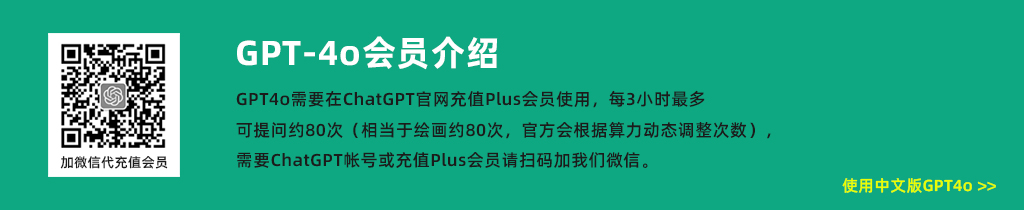


























网友评论